Häivyttämis-työkalu GIMP:ssä on vaikuttava ominaisuus, jonka avulla voit antaa kuvillesi maalauksellisen vaikutelman. Se sallii sinun siirtää ja muokata kuva-pikseleitä siten, että valokuviesi vaikutus ja ilme muuttuvat merkittävästi. Tässä oppaassa opit, kuinka käytät työkalua tehokkaasti saadaksesi upeita tuloksia.
Tärkeimmät havainnot
- Häivyttämistyökalu siirtää pikseleitä ja luo siten pehmeän, maalauksellisen esityksen vaikutelman.
- Siveltimen koko ja kärjet vaikuttavat merkittävästi lopputulokseen.
- Työskentely kopion päällä antaa sinulle vapauden kokeilla ilman alkuperäisen kuvan menetystä.
Vaiheittainen opas
1. Häivyttämistyökalun käyttö
Käyttääksesi häivyttämistyökalua, etsi vastaava kuvake työkalupalkista tai käytä pikakomentoa S. Kun olet valinnut työkalun, sinulla on käytössäsi erilaisia asetuksia.
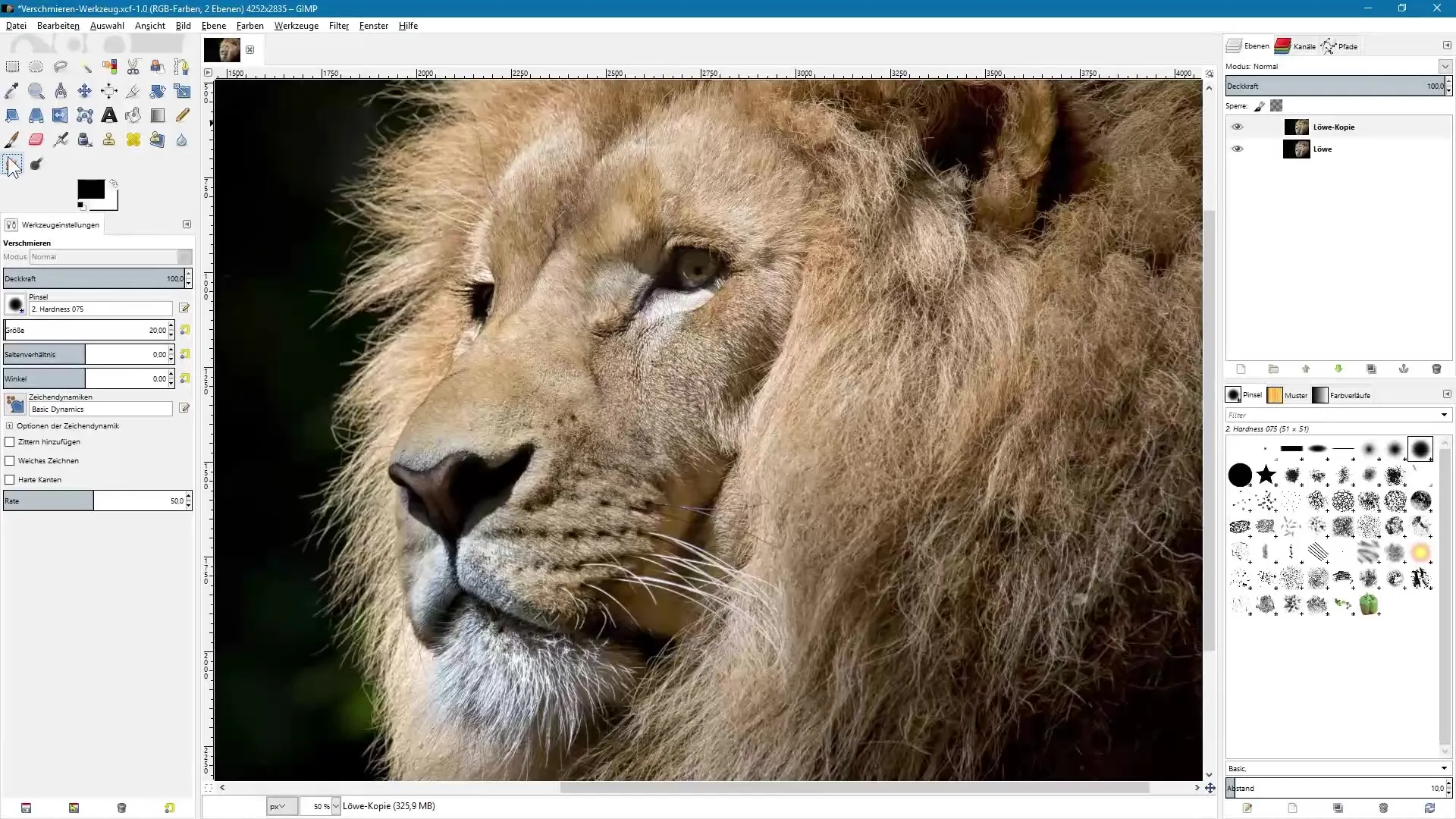
2. Siveltimen koon valinta
Työkalujen asetuksista voit säätää siveltimen kokoa. Valitse haluamasi vaikutuksen mukaan sopiva koko. Pehmeämpi kärki sopii erinomaisesti maalauksellisiin vaikutuksiin.
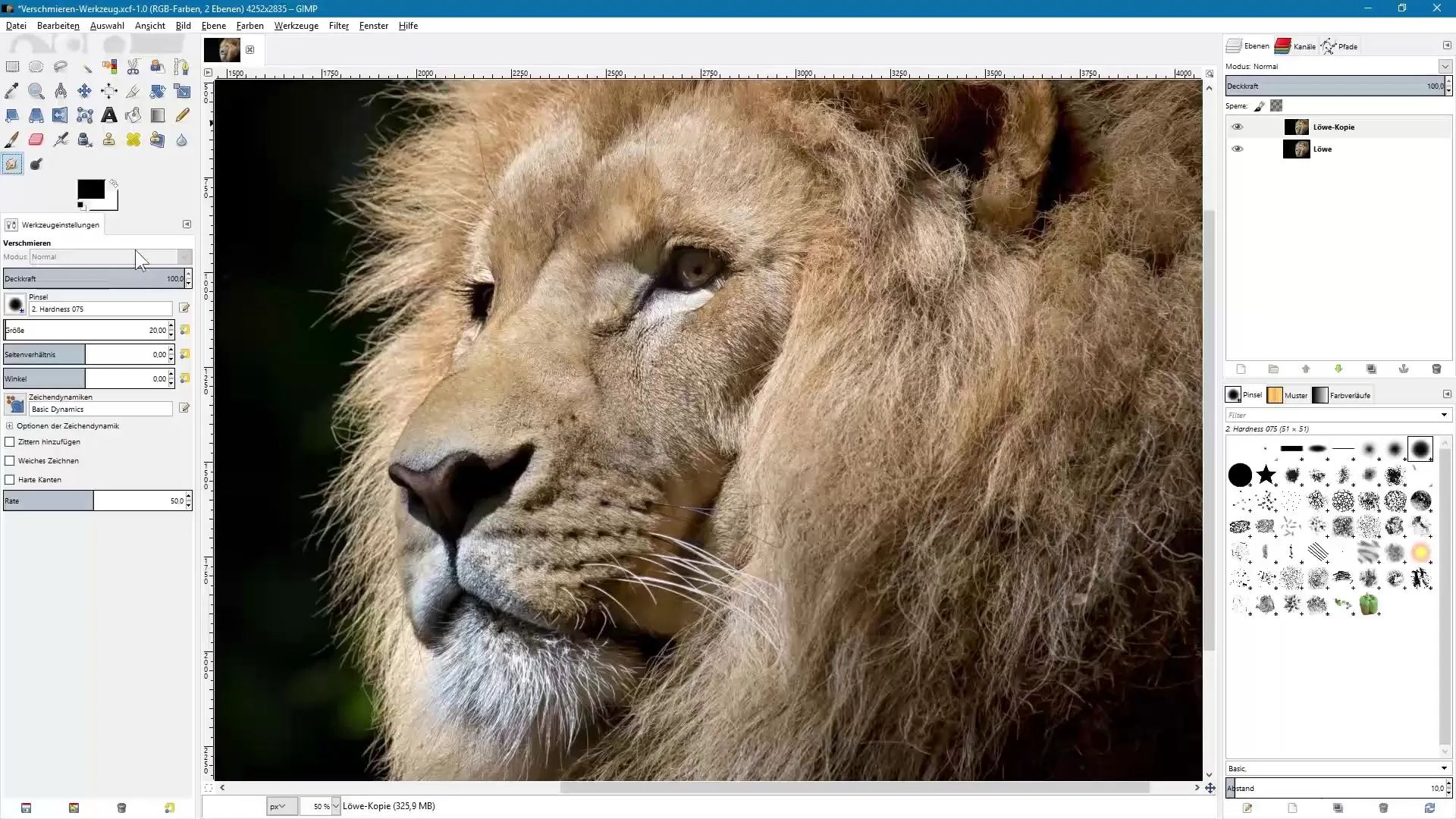
3. Nopeuden säätö
Keskeinen elementti on nopeuden säädin, joka on oletusarvoisesti asetettu 50:een. Tällä säädöllä määrät kuinka voimakkaasti kuvaa häivytetään. Matala arvo luo hienovaraisia muutoksia, kun taas korkeampi arvo tuottaa voimakkaampia vaikutuksia. Kokeile erilaisia asetuksia nähden, mikä toimii parhaiten.
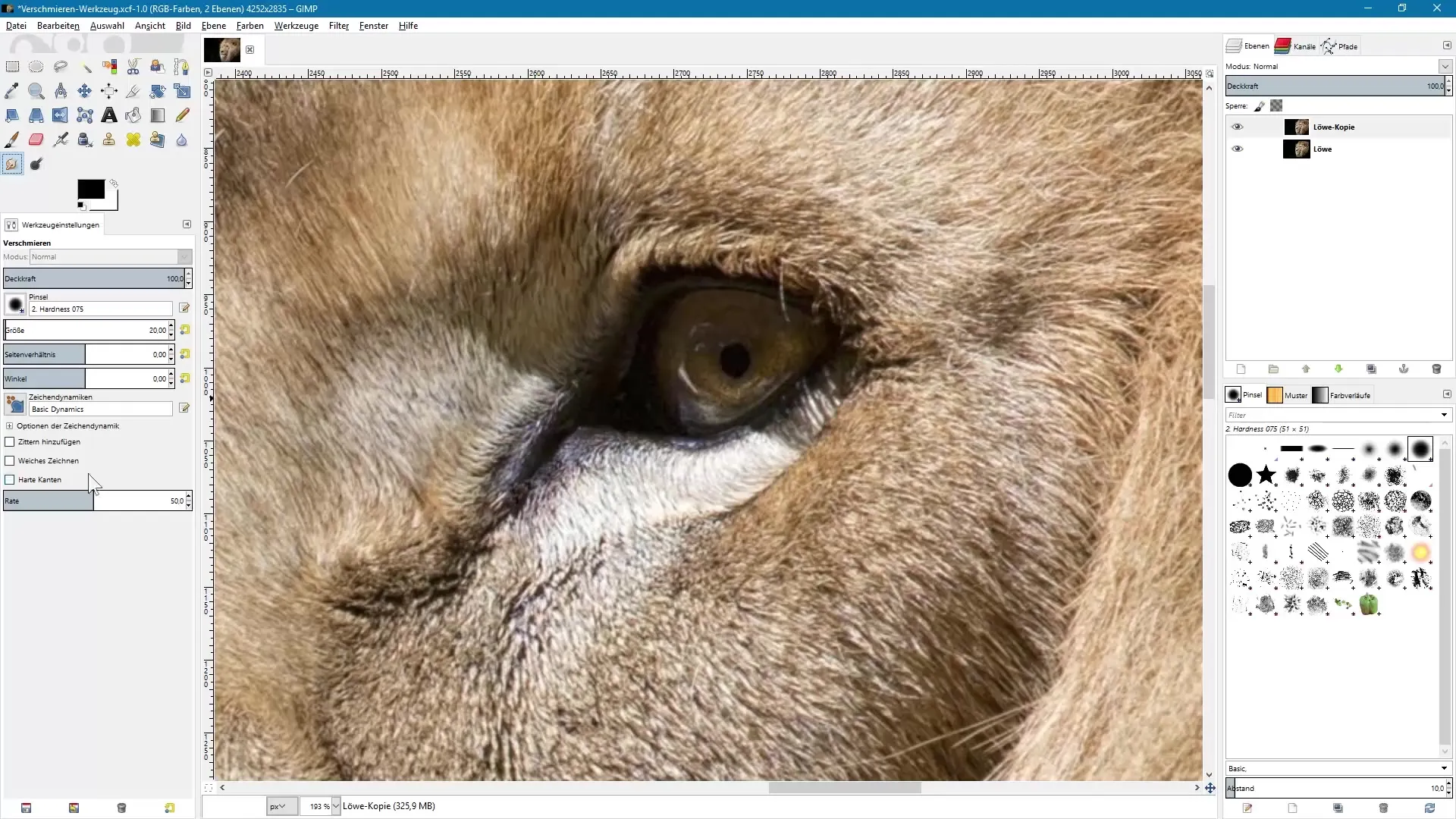
4. Ensimmäinen käyttö
Aloita työkalu tietyn alueen käytöstä kuvassasi. Paina hiiren painiketta tai käytä piirtohintaa vedettäessä kuvan yli. Varmista, että pyyhkäiset oikeaan suuntaan saavuttaaksesi harmonisen tuloksen.
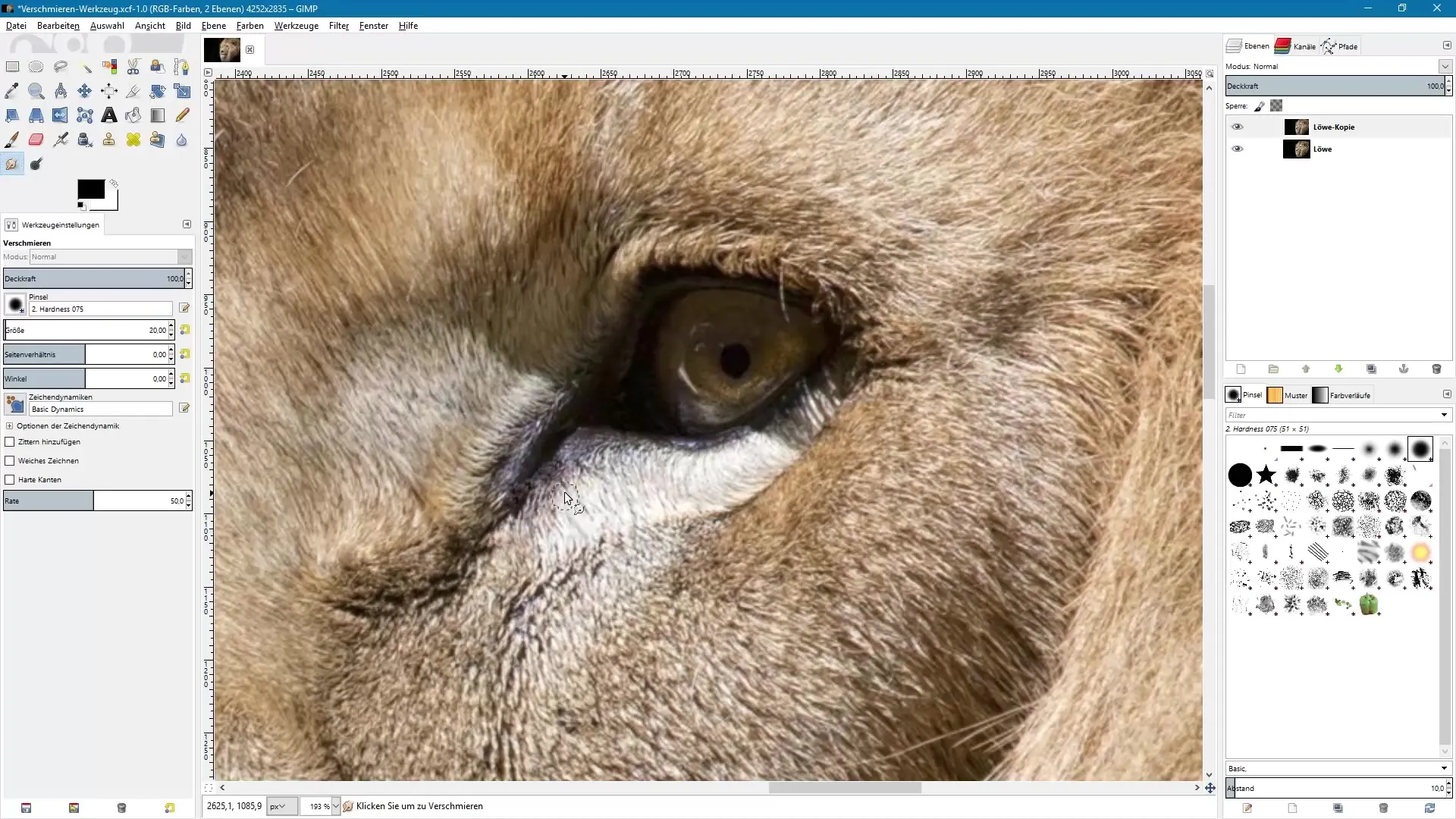
5. Nopeuden hienosäätö
Kokeile edelleen nopeuden säädännöitä. Aseta se esimerkiksi 60:een saadaksesi selvemmän vaikutuksen ja tarkkaile, miten alue muuttuu. Tavoitteena on luoda maalauksellinen vaikutelma ilman, että se näyttää epäluonnolliselta.
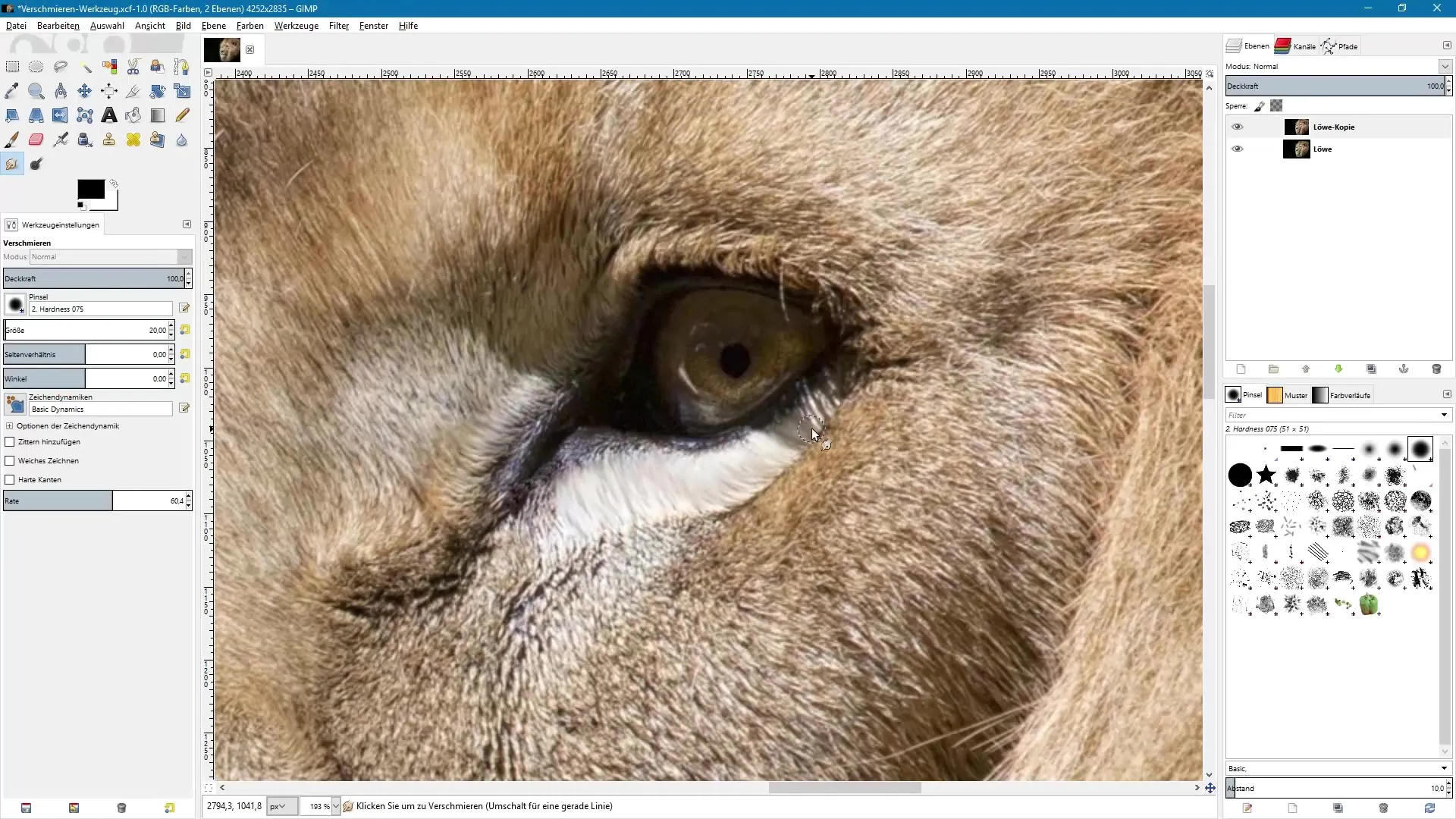
6. Kasvusuunnan huomioiminen
Työskentelyssä tekstuurien kuten hiusten tai kasvien kanssa on suositeltavaa huomioida kasvusuunta. Häivytä suuntaan, mihin hiukset tai lehdet kasvavat, saadaksesi realistisen ja miellyttävän lopputuloksen.
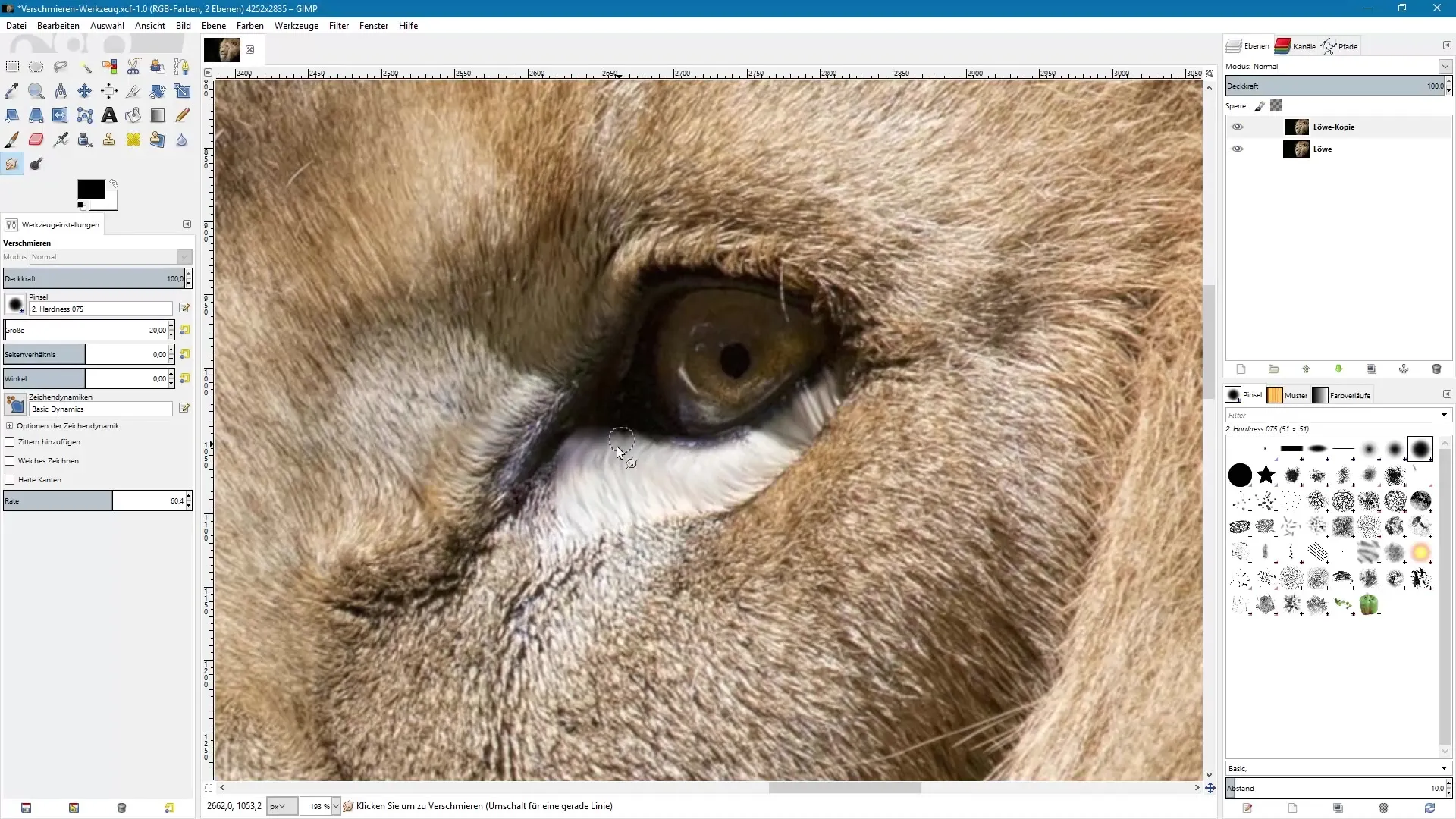
7. Kumoa toimenpiteet
Käytä kumoustoimintoa, jos tulos ei vastaa odotuksiasi. Tämä antaa sinulle mahdollisuuden tehdä mukautuksia ja kokeilla erilaisia tekniikoita.
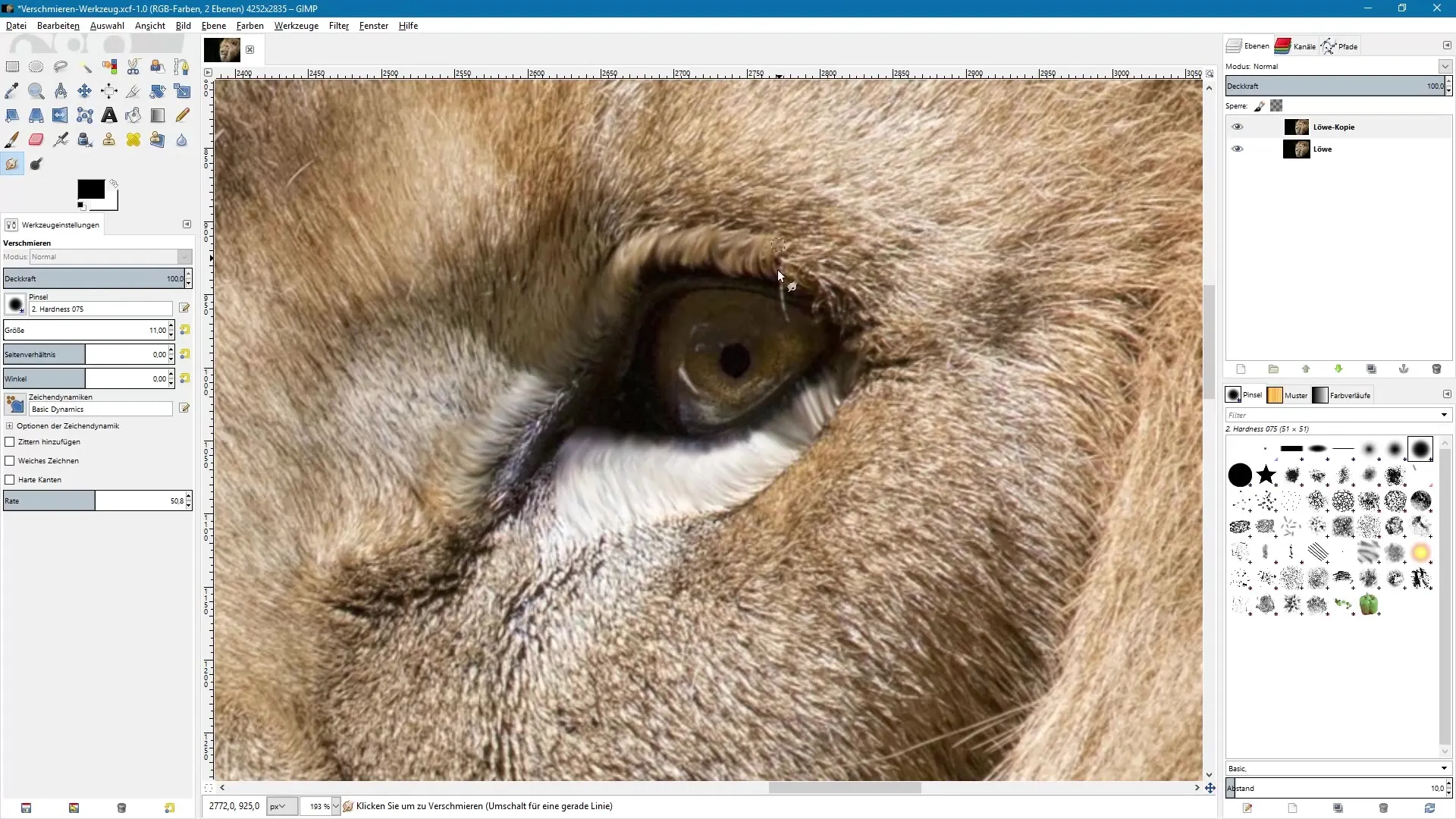
8. Työskentely kopioilla
Vältä alkuperäisen kuvan vahingoittamista työskentelemällä aina tason kopion päällä. Näin sinulla on aina mahdollisuus palata siihen ja verrata muutoksia.
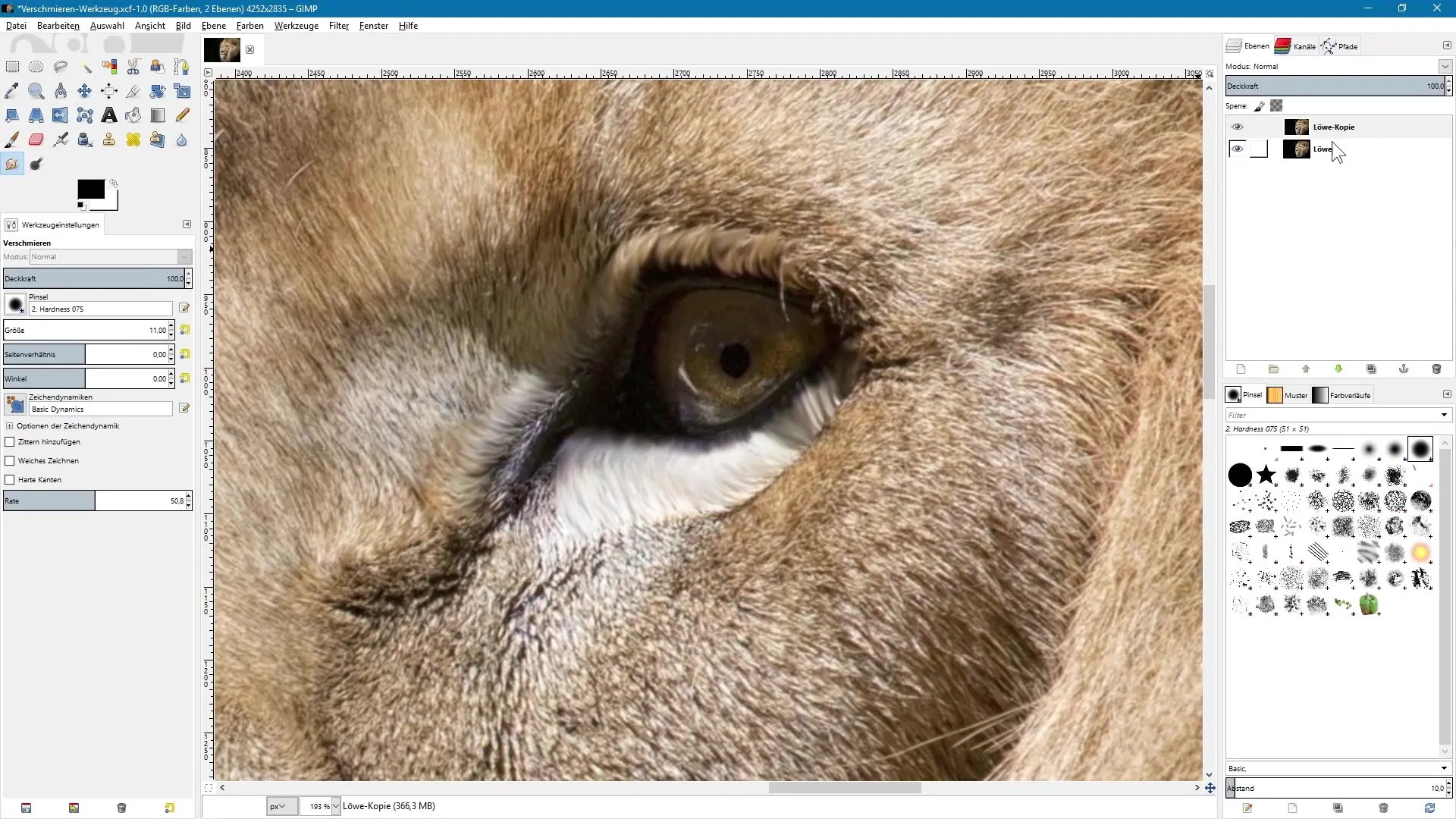
9. Siveltimen kärjen vaihteleminen
Siveltimen kärjen tyyppi vaikuttaa suoraan lopputulokseen. Kokeile erilaisia kärkiä saadaksesi haluamasi vaikutuksen. Kovat siveltimet luovat teräviä reunoja, kun taas pehmeämmät siveltimet antavat pehmeämmän ilmeen.
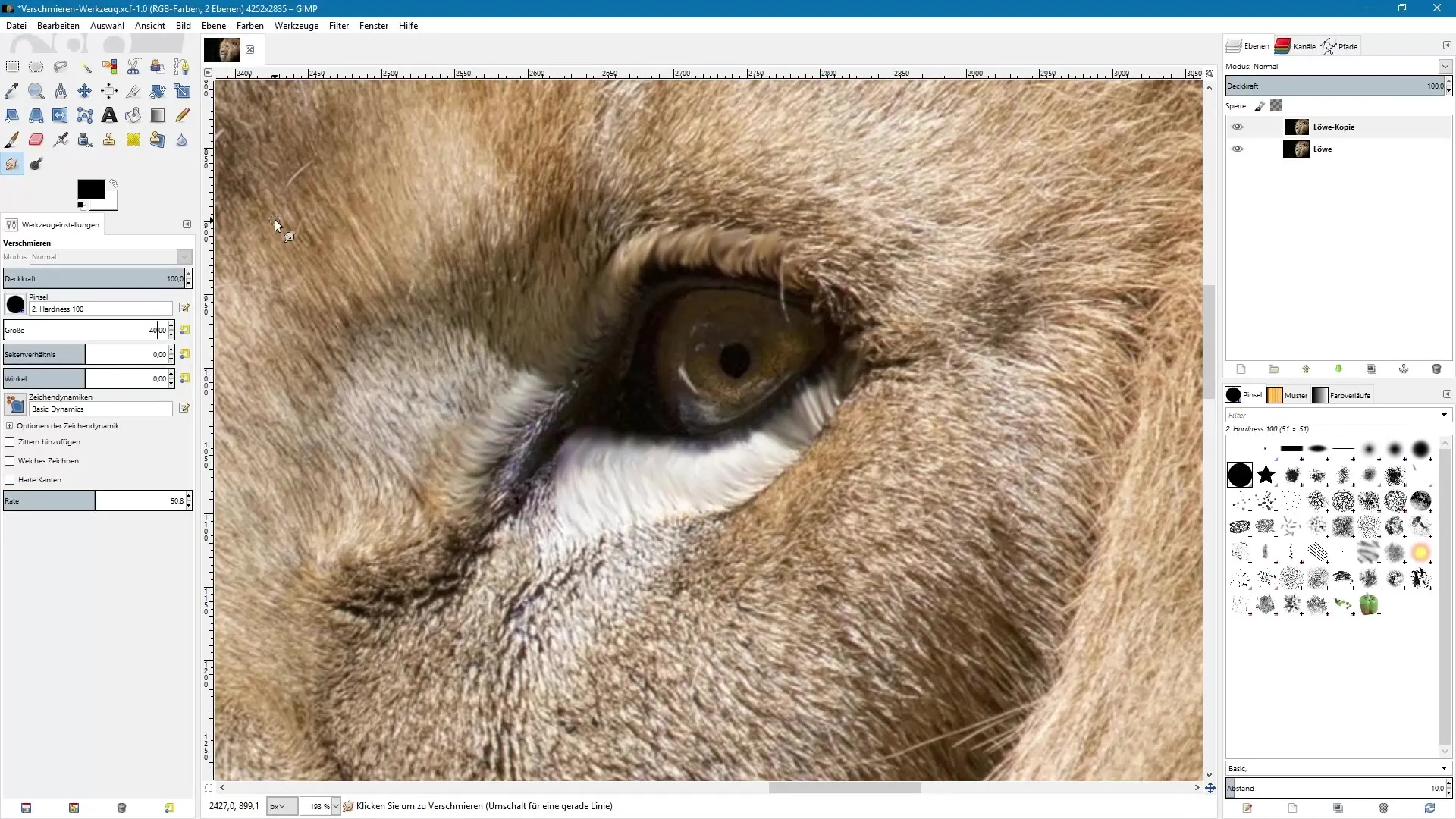
10. Viimeiset säädöt
Nyt, kun olet työskennellyt eri asetusten kanssa, sinun tulisi tehdä viimeiset säädöt. Tarkista kuvasi huolellisesti ja mieti, missä vielä vaaditaan muutoksia. Testaa jälleen erilaisia siveltimiä ja nopeuksia, kunnes olet tyytyväinen lopputulokseen.
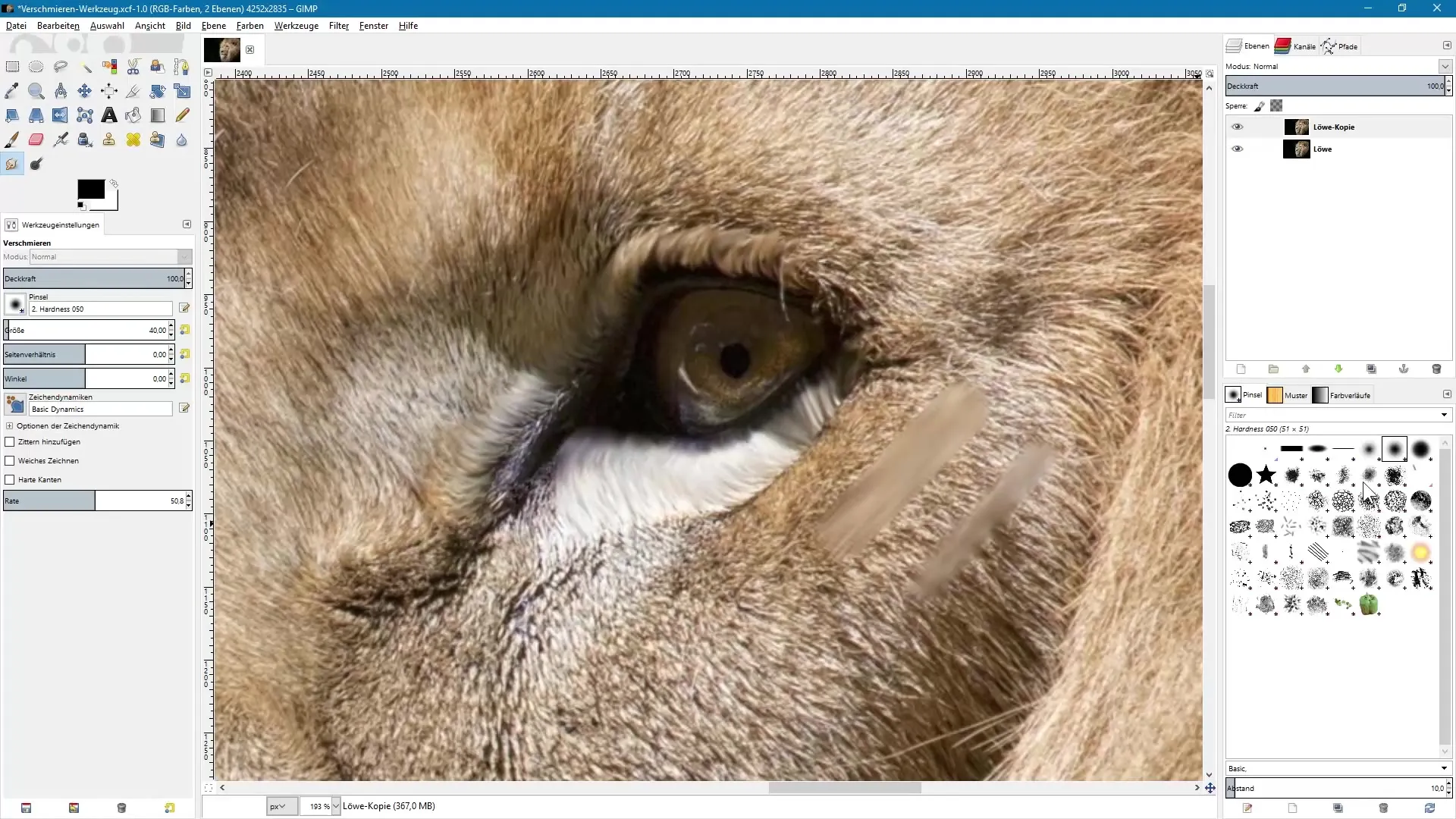
Yhteenveto – Kuvankäsittely GIMP: Maalaukselliset vaikutukset häivyttämistyökalulla
Häivyttämistyökalu GIMP:ssä tarjoaa sinulle jännittäviä mahdollisuuksia kuvien taiteelliseen muokkaamiseen. Kokeilemalla siveltimen kokoja, nopeuksia ja kärkiä voit saada vaikuttavia vaikutuksia, jotka antavat käsin piirretyn tai maalatun esityksen vaikutelman.
Usein kysytyt kysymykset
Kuinka löydän häivyttämistyökalun GIMP:ssä?Työkalun löydät työkalupalkista tai käyttämällä pikakomentoa S.
Miten siveltimen koko vaikuttaa lopputulokseen?Siveltimen koko määrää, kuinka leveitä tai kapeita häivytetyt alueet ovat, mikä vaikuttaa koko kuvaan.
Kuinka voin varmistaa, etten vahingossa muokkaa alkuperäistä kuvaa?Työskentele aina alkuperäisen tason kopion päällä, jotta voit palata siihen milloin tahansa.
Mitä tarkoittaa säädin "nopeus"?Säädin määrää, kuinka voimakkaasti kuva häivytetään, mikä johtaa erilaisiin vaikutuksiin.
Kuinka usein minun tulisi vaihtaa asetuksia työskentelyn aikana?On suositeltavaa tarkistaa asetuksia säännöllisesti ja muuttaa niitä tarvittaessa haluttujen vaikutusten mukaan.


